이것은 플래시, 비디오 및 오디오와 같은 멀티미디어 형식을 사용하고 조작하는 방법에 대한 세 번째 기사입니다. 첫 번째 기사에서는 웹 사이트에서 파일을 다운로드하는 방법, 형식 간에 변환하는 방법(예:.flv에서 .avi로), Flash 영화 및 온라인 스트림에서 음악을 추출하는 방법, 다양한 형식으로 변환하는 방법 등 Flash 파일에 집중했습니다. .swf 파일, Flash 비디오에 메타 데이터 삽입 및 몇 가지 더 멋진 트릭.
두 번째 기사에서는 동영상 파일 분할 및 결합, 인코딩 및 압축 변경, 오디오 및 동영상의 비트 전송률 불일치 수정, 영화 녹화 및 기타 작업과 같은 동영상 파일에 대해 이야기했습니다. 이 세 번째 기사에서는 오디오 파일을 조작합니다. .mp3, .ogg, .wav 등과 같은 다양한 음악 형식 간 변환, 사운드 믹스, 다양한 트랙의 세그먼트를 연결하여 사용자 지정 곡 구성 등을 수행합니다.
무엇보다도 우리는 일반적인 일상 업무에 도움이 되는 유용한 멀티미디어 프로그램, 즉 오디오 및 비디오 녹화 소프트웨어에 대해서도 이야기할 것입니다. 무엇보다 제가 보여드릴 모든 것은 무료입니다. 마지막으로 Windows와 Linux 모두에 대한 예제를 볼 수 있습니다. 시작하겠습니다.
목차:
<올 아이디="mozToc">- 파일 형식 간 변환
- 오디오 파일 분할 및 결합
- 플래시 및 비디오 파일에서 오디오 추출
- 게인 변경
- 음악 파일에 태그 지정
오디오 파일 조작
오디오를 가지고 노는 것은 물을 마시는 것만큼 보편화되었습니다. 어쩌면 더. 우리 중 다수는 합법적으로 또는 다른 방법으로 얻은 여러 GB의 파일 모음을 컴퓨터에 가지고 있습니다. 이러한 파일을 조작하는 것은 거의 제2의 천성이 되었습니다.
다른 사용자는 덜 쉽습니다. 엄청난 양의 사용자 데이터베이스는 다양한 품질과 이점을 가진 이상한 형식의 파일로 고정되는 경우가 많으며 때로는 파일을 제대로 사용할 수 없는 경우도 있습니다.
이 튜토리얼에서는 사운드를 마스터하는 방법을 배웁니다. 모든 파일을 시작할 때마다 동일한 볼륨으로 재생하고, 파일을 사용자 정의 조각으로 분할 및 결합하고, 형식 간에 변환하는 등의 작업을 수행합니다. 이러한 작업은 모두 매우 간단하며 편리한 무료 도구를 선택하여 수행할 수 있습니다.
파일 형식 간 변환
이것은 여러분이 하게 될 가장 일반적인 작업 중 하나입니다. .wav 파일이 많고 파일을 .mp3 형식으로 변환하려고 한다고 가정해 보겠습니다. 아니면 .ogg일 수도 있습니다. 귀하의 요구 사항은 다양합니다. 예를 들어 대부분의 자동차 스테레오는 일반적으로 제한된 Windows 지향 형식 레퍼토리만 재생합니다. 마찬가지로 상당수의 MP3 플레이어는 심호흡을 하고 MP3 파일만 재생합니다.
덜 분명한 예는 제가 해야 했던 일입니다. Operation Flashpoint 게임에서 Mission Editor에서 생성된 커스텀 미션에 커스텀 사운드를 추가하려면 OGG 형식을 사용해야 합니다. 이제 이것은 게임이 Windows 기반임에도 불구하고 대부분의 Windows 사용자에게 가장 분명한 형식이 아닙니다.
교차 플랫폼 유틸리티:
다양한 선택이 가능하지만 가장 좋은 방법은 오픈 소스 크로스 플랫폼의 아름다움인 Audacity입니다. 여기에서 대부분의 작업에 Audacity를 사용합니다.
대담함
홈페이지
Audacity는 최소한 나에게 있어 VirtualDub가 비디오와 관련하여 오디오와 관련이 있습니다. 오디오 파일을 조작하는 데 사용한 최초이자 마지막 도구입니다. 다른 것은 필요하지 않습니다. 이제 이를 사용하여 음악 파일 형식을 매우 쉽게 변환하는 방법을 살펴보겠습니다. 먼저 파일을 로드합니다. 그런 다음 파일을 클릭하고 WAV, MP3 또는 Ogg Vorbis와 같은 형식 중 하나로 내보내도록 선택합니다. 그리고 그것이 마법의 전부입니다!
이제 Audacity는 그 자체로 MP3 파일을 지원하지 않습니다. 그러나 LAME 인코더를 사용하면 매우 쉽게 지원할 수 있습니다. Windows에서는 파일을 다운로드하여 어딘가에 저장합니다. 그런 다음 처음으로 MP3 파일을 열어보기만 하면 됩니다. Audacity는 LAME 인코더의 위치를 묻습니다. 올바른 위치를 가리키면 짜잔! 밥은 당신의 삼촌입니다!
Linux에서는 MP3 파일용 코덱을 설치하면 MP3 지원을 받게 됩니다. 다시 말하지만, Linux에서 처음으로 MP3 파일 재생을 시도하면 됩니다. 자세한 내용은 내 기사 Linux에서 MP3 음악 파일 재생 - 자습서를 확인하십시오. 대부분의 배포판은 기본적으로 MP3 파일을 지원하지 않습니다. 일부는 Dreamlinux와 같이 수행합니다.
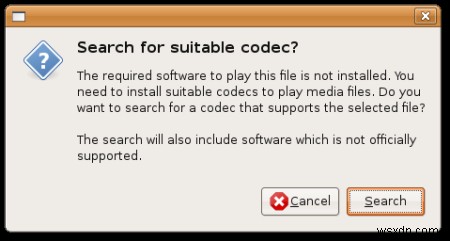
MP3FS
살펴보고 싶은 또 다른 응용 프로그램은 MP3FS입니다. 이 도구를 사용하면 FLAC 파일을 열고 읽을 때 즉석에서 MP3 형식으로 코드 변환할 수 있습니다. 이제 몇 가지 Linux 전용 유틸리티를 살펴보겠습니다.
Linux 유틸리티:
이 작업에 전체 기사를 바쳤습니다. Linux에서 음악 파일 형식 변환 - 자습서를 읽어야 합니다. audioKonverter, SoundConverter 및 audio-convert를 포함하여 매우 우수한 세 가지 응용 프로그램을 검토합니다. audioKonverter(KDE 기반)와 SoundConverter 모두 수많은 저장소에서 사용할 수 있습니다.
오디오 파일 분할 및 결합
이것은 또 다른 일반적인 작업입니다. 예를 들어, UFO:Enemy Unknown 게임의 이름을 딴 게임 리뷰의 소개 동영상에서 파생된 맞춤형 음악을 만들기 위해 Audacity를 사용하여 샘플 조각을 잘라낸 다음 여러 번 복제했습니다.
방법은 다음과 같습니다. 편집할 파일을 열고 마우스 커서를 사용하여 원하는 범위를 선택합니다. 선택한 섹션은 더 어두운 청회색 음영으로 바뀝니다(아래 참조):
그런 다음 편집을 클릭하면 많은 작업을 사용할 수 있습니다. 선택 영역만 저장하고, 원본에서 복사하거나 잘라내고, 다른 조각에 붙여넣고, 복제하는 등의 작업을 할 수 있습니다.
플래시 및 비디오 파일에서 오디오 추출
Windows에서는 오디오 추출 및 리핑을 위해 CDex를 고려할 수도 있습니다. 이제 우리는 이미 처음 두 기사에서 이러한 작업에 대해 이야기했습니다. 읽어주세요:
멀티미디어 파일 편집 - 파트 1:Flash
멀티미디어 파일 편집 - 파트 2:비디오
게인 변경
일부 노래는 귀를 찌르는 경향이 있는 반면, 다른 노래는 볼륨을 최대로 높여도 거의 들리지 않는다는 사실을 알고 계셨습니까? 음, 이것은 일반적인 문제입니다. 해결해드리겠습니다.
MP3게인
홈페이지
Windows 사용자의 경우 원하는 유틸리티입니다. 간단히 설치하십시오.
음악 파일에 태그 지정
오디오 파일을 분류할 수도 있습니다. 작업에 매우 강력한 도구는 EasyTAG입니다. 멀티미디어에 친숙한 배포판인 Dreamlinux에서 번들로 제공되는 것을 찾을 수 있습니다.
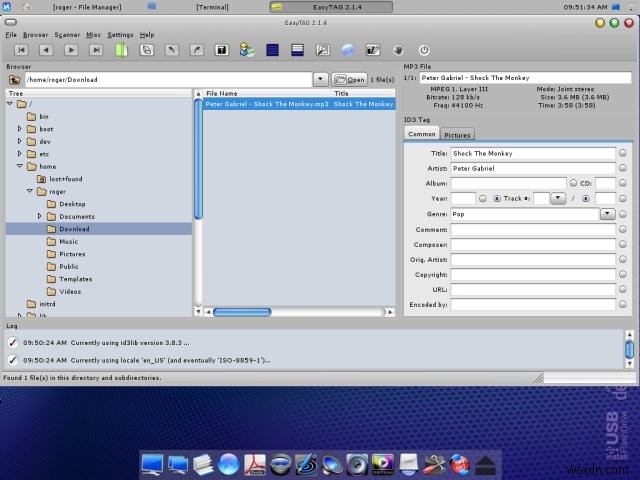
오디오 녹음
글쎄, 때때로 당신은 자신의 목소리를 들을 필요가 있다고 느낄 수 있습니다. 그래서 녹음할 수 있습니다. Windows에서는 간단한 기본 제공 기능으로 충분하다는 것을 알았습니다. 사후 편집은 Audacity 및/또는 기타 도구를 사용하여 수행됩니다.
Linux에는 배포판과 함께 번들로 제공되는 경우가 많은 도구가 많이 있지만 저장소에서 더 많이 기다리고 있습니다. 녹음기는 가장 가능성이 높은 선택입니다. Audacity를 사용할 수도 있습니다. 또는 ffmpeg.
고려해야 할 몇 가지 플레이어 ...
이것은 감정가의 보너스에 가깝고 실제로 사운드 편집과 관련이 없으며 즐기는 것과 같습니다. Windows 및 Linux용으로 사용할 수 있는 다양한 훌륭한 플레이어가 있습니다. 다음은 귀하가 고려해야 할 아주 작은 샘플입니다.
비디오랜(VLC)
우리는 지난 두 부분에서 이 훌륭한 짐승에 대해 언급했습니다. 이것은 오디오뿐만 아니라 모든 종류의 멀티미디어에 탁월한 선택입니다. 그것은 비디오와 오디오 모두 놀라운 형식의 배열을 재생할 수 있으며 이전에 본 것처럼 Flash도 재생할 수 있습니다.
아마록
Amarok도 잘못될 수 없습니다! 또한 대부분의 iPod 기기를 지원하므로 Linux 배포판과 함께 Apple 하드웨어를 사용하는 경우 Linux용으로 제공되지 않는 iTunes 대신 사용할 수 있습니다. Amarok도 꽤 잘 생겼습니다. 본질적으로 KDE 도구이기 때문에 자연스럽게 KDE 데스크탑에서 더 좋아 보입니다.
버전 1:
버전 2:
리듬박스
이것은 또 다른 훌륭한 Linux 음악 플레이어입니다. 다양한 미디어 형식과 함께 작동하며 자연스럽게 웹 라디오 방송국에 "플러그인"됩니다. 예를 들어 Last.fm에서 Rhythmbox로 직접 음악을 스트리밍할 수 있습니다.
토템
이 미디어 플레이어는 팟 캐스트 및 Youtube를 포함하여 던지는 거의 모든 것과 함께 작동합니다. 또한 음악, DVD 등을 재생합니다.
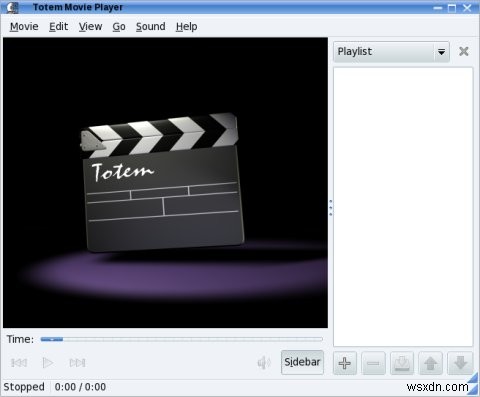
지금은 그게 다입니다. 앞으로는 여러 유명 미디어 플레이어를 리뷰하는 전용 기사를 작성할 것입니다. 한편, Windows 및 Linux용 "멋진" 애플리케이션(미디어 포함)에 대한 자세한 내용은 다음을 참조하세요.
Windows 프로그램 목록
(멋진) Linux 도구 목록
요약
지금까지 수행한 작업은 다음과 같습니다. SoundConverter, 오디오 변환, Audacity 등을 포함한 다양한 도구를 사용하여 음악 파일 형식을 변환하는 방법을 살펴보았습니다. 그런 다음 음악 파일을 분할하고 결합하여 맞춤형 작품을 만들었습니다. 또한 Flash 및 비디오 파일(ffmpeg, CDex)에서 오디오를 추출하는 방법도 배웠습니다. 그런 다음 MP3Gain을 사용하여 이득을 수정하고 EasyTAG로 파일에 태그를 지정했습니다. 마지막으로 일부 오디오를 녹음하고 인기 있는 여러 플레이어를 검토했습니다.
결론
오디오 작업은 재미있습니다. 다재다능한 몇 가지 도구를 사용하여 많은 것을 얻을 수 있습니다. ffmpeg를 마스터하면 멀리 갈 수 있습니다. GUI를 좋아한다면 Audacity는 Windows와 Linux 모두에서 타의 추종을 불허합니다. 그런 다음 게인 수정 또는 파일 태그 지정과 같은 특전이 있습니다. 대체로 간단하고 쉽습니다.
이상으로 세 번째 글을 마칩니다. 영화에 자막 추가, Flash 프리젠테이션 만들기 및 기타 미친 것들에 대해 이야기할 뉴스, 업데이트 및 기타 보너스 자습서를 계속 지켜봐 주십시오.
건배!
